Có vẻ như mọi ngành nghề cuối cùng đều cần sử dụng phần mềm chụp ảnh màn hình. Cho dù đó là ảnh chụp màn hình đơn giản hay video hội thảo trên web, mọi người cần tạo hướng dẫn và tất cả các loại video để sử dụng nội bộ hoặc bên ngoài.
Một số công cụ chụp màn hình phức tạp hơn có giá hàng trăm đô la. Và hầu hết thời gian phần lớn các tính năng không được sử dụng. Mặt khác, bạn có thể sử dụng tùy chọn chụp ảnh màn hình dựa trên web đơn giản hoặc thậm chí là tiện ích mở rộng của Chrome. Đây thường là miễn phí, nhưng các tính năng tốt nhất có giá.
Sản phẩm Movavi Screen Capture Studio cho Mac đang tìm cách thay đổi tất cả những điều này.
Bản tải xuống miễn phí có các công cụ tương đương với Camtasia và các sản phẩm trả phí khác, đồng thời đây là phần mềm chạy cục bộ nên bạn không phải lo lắng về kết nối Internet hoặc giao diện trục trặc. Chúng ta sẽ xem xét các tính năng hứa hẹn nhất nhưng hiện tại, nó có vẻ là một lựa chọn chắc chắn đối với nhiều nhà sản xuất video.
Movavi Đánh giá chụp màn hình: Các tính năng tốt nhất
Sản phẩm Movavi Giao diện Screen Capture Studio vượt trội hơn nhiều ứng dụng và tùy chọn phần mềm chụp ảnh màn hình mà tôi đã sử dụng trước đây. Đây là những gì mong đợi:
Chụp một khu vực cụ thể
Không quan trọng bạn muốn chụp ảnh màn hình hay quay video, Movavi Screen Capture Studio cho phép bạn làm cả hai. Ngoài ra, nó còn có một công cụ lựa chọn để quyết định phần nào trên màn hình bạn muốn chia sẻ. Tôi cũng thích bảng điều khiển ở phía dưới, vớiformatvề dung lượng lưu trữ, thời lượng video, thông tin webcam và các nút nhanh để ghi hoặc chụp ảnh.
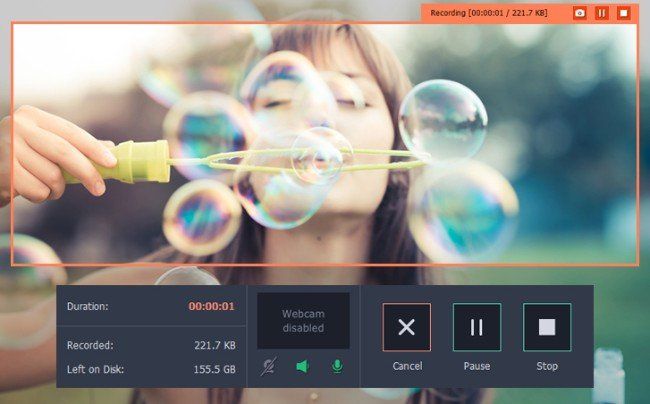
Xem, Lưu và Cắt
Sau khi hoàn tất việc chụp ảnh màn hình, bạn có thể hoàn tác, làm lại, tạo ảnh chụp mới hoặc cắt bớt video của mình. Đây là cách chỉnh sửa khá cơ bản nhưng trình chỉnh sửa mạnh mẽ hơn sẽ được hiển thị ở bước tiếp theo. Bạn cũng có tùy chọn lưu tệp ngay tại đó.
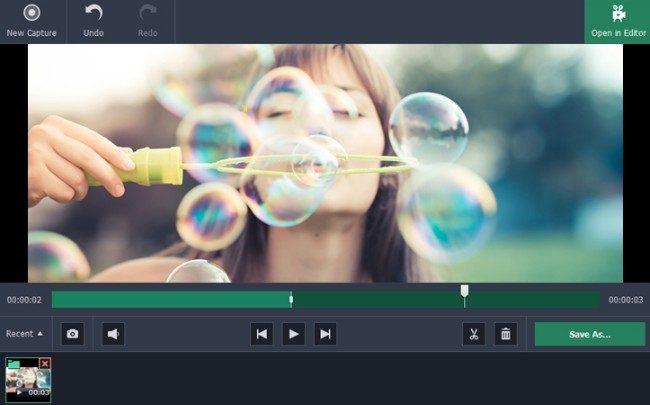
Chỉnh sửa ngay sau khi chụp
Trình chỉnh sửa này cung cấp các tính năng mạnh mẽ tương tự như Adobe Premiere. Tải lên video và ảnh chụp màn hình, thêm âm thanh, điều chỉnh các tệp phương tiện ngẫu nhiên và mở chế độ toàn màn hình để chỉnh sửa tốt hơn.
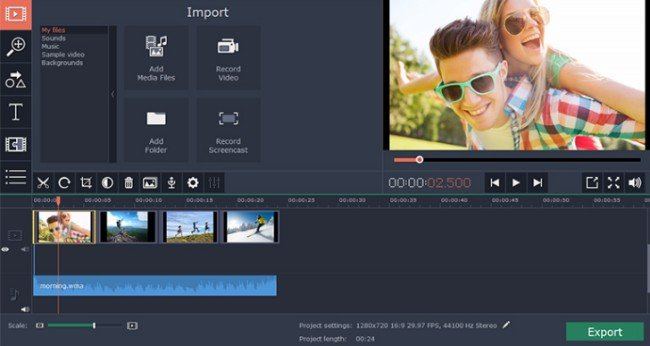
Thêm gia vị bằng bộ lọc và tiêu đề
Các bộ lọc và tiêu đề khá hiện đại và thú vị, đồng thời bạn có thể tìm thấy nhiều tùy chọn cho các giải pháp chuyên nghiệp hơn. Chỉ cần một cú nhấp chuột để thay đổi hoàn toàn giao diện ảnh chụp màn hình của bạn. Tôi đặc biệt thích tiêu đề của các hội thảo trên web và các khóa học trực tuyến.
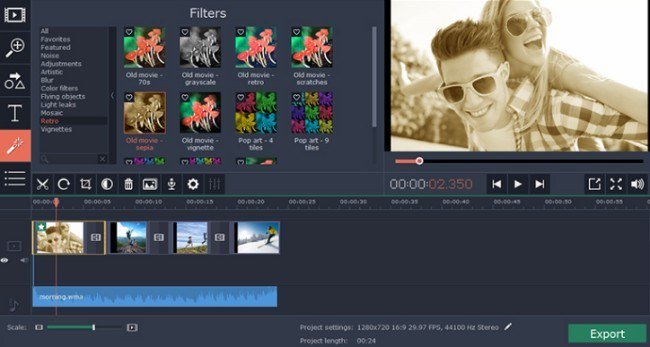
Điều chỉnh cài đặt chụp của bạn
Một trong những tính năng tốt nhất là cách bạn kiểm soát cài đặt chụp. Movavi Screen Capture Studio cho Mac hỗ trợ hàng tá video, âm thanh và hình ảnh phổ biến nhất formats, vì vậy bạn sẽ không gặp bất kỳ vấn đề gì ở đó. Ngoài ra, bạn có thể điều chỉnh độ phân giải, tốc độ khung hình và thiết bị quay để làm cho video của bạn trông tuyệt vời trên mọi thiết bị.
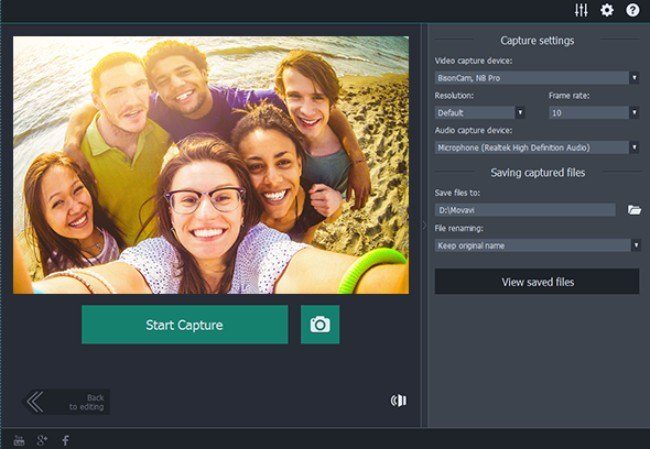
Movavi Đánh giá về ảnh chụp màn hình: Số tiền bạn sẽ phải trả
Cả hai phiên bản của Movavi Chụp màn hình được liệt kê dưới dạng tải xuống miễn phí trên trang web. Điều này có nghĩa là tất cả những gì bạn phải làm là điều hướng đến Movavi trang web, nhấp vào xem bạn muốn phiên bản Mac hay Windows, sau đó tải xuống máy tính của bạn.
Đối với một công cụ nhỏ mạnh mẽ như vậy, việc không phải trả gì cả là điều khá tuyệt vời. Tôi đã sử dụng rất nhiều công cụ chụp ảnh màn hình, từ tiện ích mở rộng của Chrome đến các sản phẩm nâng cao hơn từ những nơi như Adobe và Camtasia. Ngay cả với các tiện ích mở rộng của Chrome, bạn thường phải trả tiền để có được những tính năng tốt nhất.
Mặc dù bạn sẽ không có được những tính năng mạnh mẽ như Camtasia, Movavi Chụp màn hình thực hiện công việc cạnh tranh tuyệt vời. Phần lớn những người quay màn hình sẽ thấy ưu đãi này quá tốt để bỏ qua. Nó có các công cụ chụp ảnh màn hình, mô-đun chỉnh sửa cũng như một số bộ lọc và tiêu đề tuyệt vời. Hầu hết thời gian đó là tất cả những gì bạn cần.
Ồ vâng, và cài đặt hiển thị sẽ đảm bảo rằng video của bạn trông đẹp mắt trên màn hình. Vì vậy, bạn không thể sai lầm với mức giá 0 USD.
Hỗ trợ khách hàng
Movavi hiện có một cơ sở dữ liệu lớn chứa đầy các hướng dẫn, hướng dẫn và các bài viết khác để bạn hoàn thành nghiên cứu của riêng mình và tìm hiểu về sản phẩm. Về cơ bản nó là một gigatài nguyên ntic với các liên kết cho tất cả Movavi sản phẩm, bất kể hệ điều hành.
Nếu cách đó không giải quyết được vấn đề, người dùng sẽ chuyển sang các tùy chọn hỗ trợ khác.
Ví dụ: bạn có thể quyết định liên hệ Movavi qua email, viết một tin nhắn nhỏ với tất cả nội dung bên trongformatđằng sau tình huống của bạn. Đây là nơi mà tôi cho rằng hầu hết người dùng sẽ hướng tới, vì hỗ trợ qua email rất dễ hiểu và bạn có thể nhập tin nhắn và đợi vài giờ để xem phản hồi.
Ngoài ra, bạn có thể bắt đầu trò chuyện trực tiếp, đây là một công cụ đặc biệt hữu ích cho những người ngồi làm việc chăm chỉ trước máy tính. Bản thân tôi là một người thích trò chuyện trực tiếp hơn, vì tôi có thể tiếp tục công việc của mình và sau đó nhảy vào cuộc trò chuyện trực tiếp bất cứ khi nào tôi nghe thấy tiếng ping.
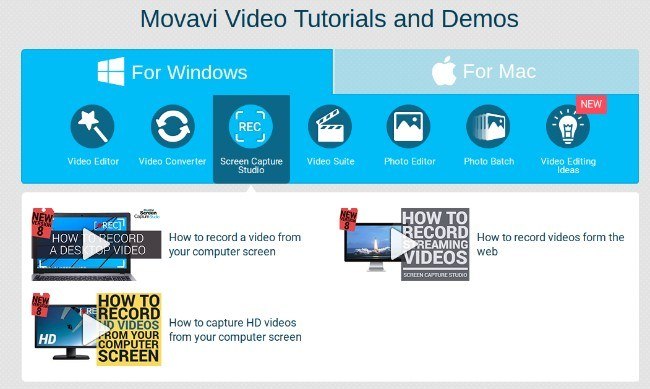
Công ty cũng có các video hướng dẫn chuyên sâu dành cho người học bằng hình ảnh. Ví dụ: họ có các video hướng dẫn cách quay màn hình từ máy tính của bạn cùng với video về cách quay video HD. Tôi đã xem các video và chúng đủ ngắn để tìm hiểu điều gì đó trong thời gian hợp lý và đủ chuyên sâu để bạn có được kiến thức từ đó.
Hình thức hỗ trợ cuối cùng là cơ sở kiến thức, tương tự như cách thực hiện và hướng dẫn, nhưng tập trung nhiều hơn vào từng tính năng với các chi tiết ngắn gọn và nhận xét để trò chuyện với những người dùng khác.
Những gì bạn có thể vẫn bỏ lỡ
Lý do duy nhất bạn có thể không xem xét Movavi Chụp màn hình là nếu bạn đã trả tiền cho công cụ chụp ảnh màn hình hoặc nếu bạn đang sử dụng máy tính chạy trên web như Chromebook. Có lẽ không có lý do gì để chuyển sang Movavi Chụp màn hình sau khi trả tiền cho một phần mềm đắt tiền, tôi khuyến khích bạn dùng thử phần mềm này trong trường hợp bạn thích nó hơn.
Đối với người dùng Chromebook, Movavi Chụp ảnh màn hình không có giao diện trực tuyến. Vì vậy, bạn cần phải có máy tính Mac hoặc Windows để tận dụng lợi thế của nó.
Ngoài ra, các tính năng trông chắc chắn, bạn không phải trả một xu nào và không cần phải là thiên tài mới có thể vận hành Movavi Chụp màn hình. Hãy cho chúng tôi biết trong phần bình luận nếu bạn có bất kỳ câu hỏi nào về vấn đề này Movavi Đánh giá về Chụp ảnh màn hình hoặc nếu bạn đã có bất kỳ trải nghiệm nào với nó.




Nhận xét Responses 0